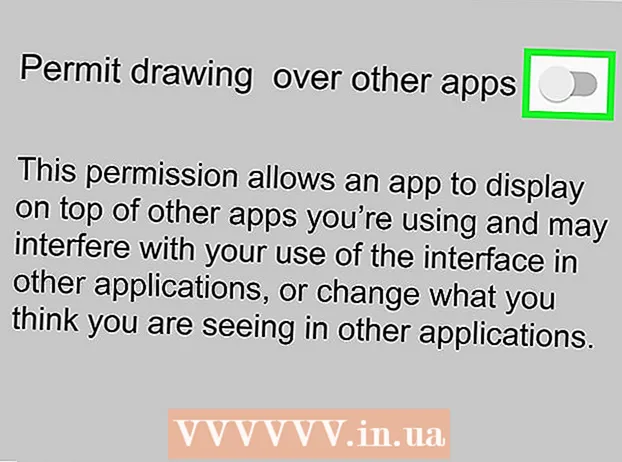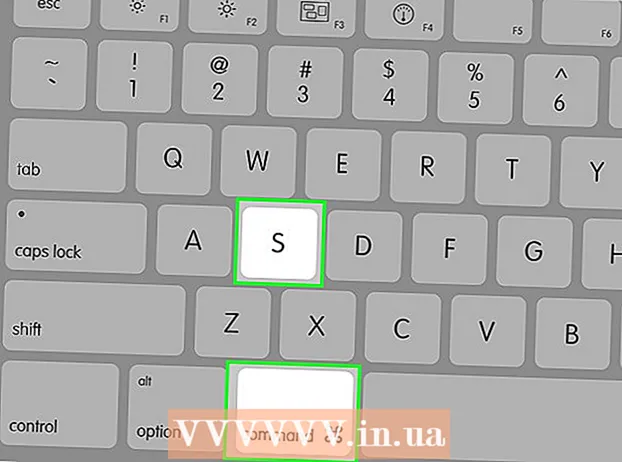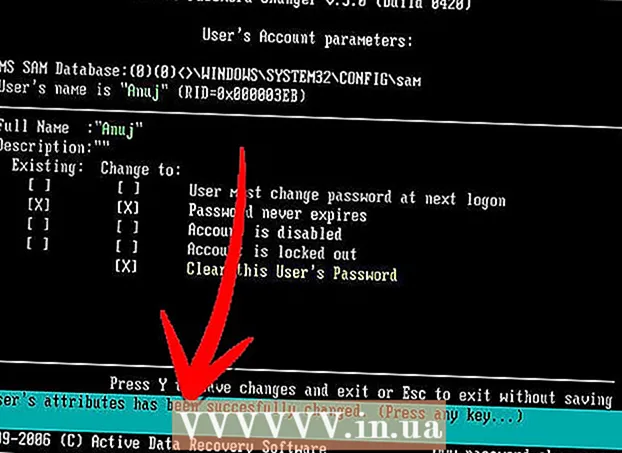작가:
Peter Berry
창조 날짜:
15 칠월 2021
업데이트 날짜:
1 칠월 2024

콘텐츠
오늘의 wikiHow는 Facebook 사진을 컴퓨터, 휴대폰 또는 태블릿에 저장하는 방법을 알려줍니다. 이 작업을 수행하려면 Facebook 계정이 필요합니다. 하지만 다른 사람의 표지 사진은 업로드 할 수 없습니다.
단계
방법 1/2 : 컴퓨터에서
Facebook을 엽니 다. 웹 브라우저에서 https://www.facebook.com/으로 이동합니다. 로그인하면 뉴스 피드 페이지가 열립니다.
- Facebook 계정에 로그인하지 않은 경우 페이지 왼쪽 상단에 이메일 주소 (또는 전화 번호)와 비밀번호를 입력하여 로그인해야합니다.

다운로드하려는 사진으로 이동합니다. 다운로드 할 사진을 찾을 때까지 뉴스 피드를 스크롤하거나 사진을 게시 한 사람의 프로필로 이동하여 찾습니다.- Facebook에 표지 사진을 저장할 수 없습니다.
- Facebook 페이지 상단의 검색 창을 클릭하고 청중의 이름을 입력하고 드롭 다운 메뉴에서 이름을 클릭 한 다음 결과에서 프로필을 클릭하여 개인의 프로필에 액세스 할 수 있습니다.

사진을 클릭하십시오. 사진이 전체 화면으로 열립니다.
이미지를 선택하십시오. 이미지에 마우스 포인터를 놓습니다. 프레임 주위에 다양한 옵션이 나타납니다.
- 로드하려는 이미지에 오른쪽 마우스 포인터가 있습니다.

딸깍 하는 소리 옵션 (선택권). 마우스 포인터가 이미지 위에 있으면이 옵션이 이미지의 오른쪽 하단에 나타납니다. 여기를 클릭하면 메뉴가 나타납니다.
딸깍 하는 소리 다운로드 (다운로드). 이 옵션은 팝업 메뉴 상단 근처에 있습니다. 사진이 컴퓨터로 다운로드됩니다.
- 일부 브라우저에서는 저장 위치를 선택하고 확인.
- 브라우저의 기본 다운로드 위치는 폴더입니다. 다운로드.
2 가지 방법 중 2 : 통화 중
Facebook을 엽니 다. 파란색 배경에 흰색 "f"Facebook 앱 아이콘을 탭합니다. 로그인하면 뉴스 피드 페이지가 열립니다.
- Facebook 계정에 로그인하지 않은 경우 페이지 왼쪽 상단에 이메일 주소 (또는 전화 번호)와 비밀번호를 입력하여 로그인해야합니다.
다운로드하려는 사진으로 이동합니다. 다운로드 할 사진을 찾을 때까지 뉴스 피드를 스크롤하거나 사진을 게시 한 사람의 프로필로 이동하여 사진을 찾습니다.
- Facebook에 표지 사진을 저장할 수 없습니다.
- Facebook 페이지 상단에있는 검색 창을 탭하고 주제 이름을 입력 한 다음 드롭 다운 메뉴에서 이름을 탭한 다음 결과에서 프로필을 탭하여 개인의 프로필에 액세스 할 수 있습니다.
이미지를 클릭하여 엽니 다.
사진을 길게 누릅니다. 1 ~ 2 초 후에 메뉴가 나타납니다.
딸깍 하는 소리 사진 저장하기 (이미지 저장)이 표시되면. 팝업 메뉴 상단의 옵션. 사진이 휴대폰이나 태블릿에 저장됩니다. 광고
조언
- 메뉴를 클릭 할 때 옵션 자신의 사진에는 다른 사람의 사진에서 똑같이 한 것보다 더 많은 옵션이 표시됩니다.
- 사진을 열고 마우스 오른쪽 버튼으로 클릭 한 다음 선택하여 대부분의 컴퓨터에 사진을 저장할 수도 있습니다. 이미지를 다른 이름으로 저장 ... (또는 유사한 옵션) 표시되는 드롭 다운 메뉴에서 저장 위치를 선택한 다음 확인.
- 단축키 조합을 사용하는 경우 Ctrl+에스 (또는 ⌘ 명령+에스 Mac), 컴퓨터는 선택한 이미지를 저장하지 않고 웹 페이지를 저장합니다.
경고
- Facebook에 게시 된 이미지는 해당 이미지를 게시 한 사람의 것입니다. 동의없이이 사진을 어디에도 다시 게시하지 마십시오. 게시하는 경우 출처를 지정해야합니다.